آن لائن خواہش کی فہرست ایسی مصنوعات یا خدمات کو ذخیرہ کرنے کا ایک طریقہ ہے جو آپ مستقبل میں خریدنا چاہتے ہیں۔ میری فہرستیں۔ ایمیزون کی بہترین خصوصیات میں سے ایک ہے، اور اسے ابتدا میں ایمیزون وش لسٹ کہا جاتا تھا۔
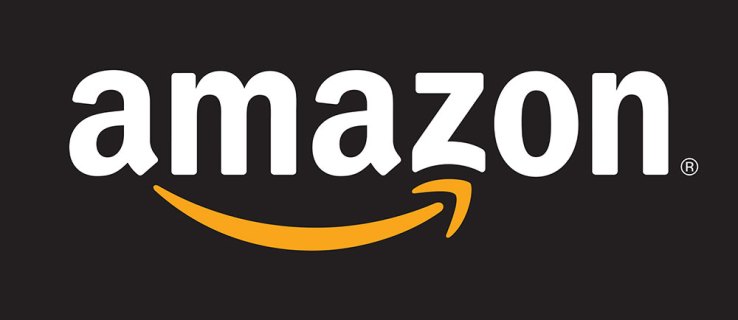
فہرستیں آپ کی مطلوبہ اشیاء کا ایک آسان حوالہ فراہم کرتی ہیں۔ بٹن کے کلک پر مصنوعات شامل ہو جاتی ہیں۔ اپنے آپ کو مستقبل کی خریداریوں کی یاد دلانے یا دوسروں کے ساتھ اشتراک کرنے کے لیے اسے استعمال کریں۔ رجسٹریوں اور سالگرہ کے لیے اشتراک بہت اچھا ہے۔ یہاں فعالیت کے بارے میں مزید ہے اور ایمیزون ایپ کا استعمال کرتے ہوئے اس سے زیادہ سے زیادہ فائدہ اٹھانے کے طریقے۔
خواہش کی فہرست کیسے بنائیں
اپنی خواہش کی فہرست میں آئٹمز شامل کرنے سے پہلے، آپ کو سب سے پہلے ایک بنانے کی ضرورت ہے۔ ایسا کرنے کے لیے، درج ذیل مراحل کو مکمل کریں:
- ڈاؤن لوڈ اور انسٹال کریں۔ ایمیزون ایپ iOS/Android کے لیے یا اپ ڈیٹس کے لیے چیک کریں، اور پھر ایپ کھولیں۔


- ہوم پیج پر، تین لائن والے آئیکن پر ٹیپ کریں اور منتخب کریں۔ “آپ کی فہرستیں“ مینو سے.

- پر کلک کریں "فہرستیں دیکھیں" اوپری دائیں حصے کی طرف۔

- منتخب کریں۔ "ایک فہرست بنائیں" اوپری دائیں حصے کی طرف۔ اپنی نئی ایمیزون خواہش کی فہرست کے لیے ایک نام بنائیں اور ٹیپ کریں۔ "فہرست بنائیں۔"

"میری فہرستوں" میں اشیاء کو کیسے شامل کریں (ایمیزون خواہش کی فہرست)
خواہش کی فہرست بنانے کے مندرجہ بالا مراحل مکمل ہونے کے بعد، آپ مصنوعات کو براؤز کرتے ہوئے یا خریداری کرتے وقت فہرست میں آئٹمز شامل کر سکتے ہیں۔
- آئٹم کے صفحہ پر، نیچے سکرول کریں اور تھپتھپائیں۔ "فہرست میں شامل کرو."

- منتخب کریں کہ آپ کون سی فہرست چاہتے ہیں یا ایک نئی بنائیں۔

- اگر "دوسروں کو مدعو کریں" پاپ اپ دکھاتا ہے، تو اختیار کا انتخاب کریں یا کلوز آئیکن کو تھپتھپائیں، جو بڑا ہے "ایکس" آئیکن

- آئٹم کو اب آپ کی منتخب کردہ خواہش کی فہرست میں محفوظ کیا گیا ہے اور اگر آپ نے اس اختیار کی اجازت دی ہے تو اسے دوسروں کے ساتھ شیئر کیا گیا ہے۔

اوپر دی گئی ہدایات کے ذریعے آپ پرانی فہرستوں کو دیکھتے وقت حذف بھی کر سکتے ہیں۔ یہ اضافی قدم ایمیزون کی فہرستوں کے ساتھ کام کرتے وقت بہتر تنظیم، کم بے ترتیبی، اور کم الجھن کو یقینی بناتا ہے۔
ایمیزون کی خواہش کی فہرستوں کا نظم کیسے کریں۔
اب جب کہ آپ نے اپنی Amazon فہرست میں آئٹمز تخلیق اور شامل کر لیے ہیں، اب وقت آگیا ہے کہ آپ اپنی فہرست کو کیسے معتدل کریں۔ آپ رازداری کو تبدیل کر سکتے ہیں، پرانی فہرستوں کو ہٹا سکتے ہیں، اور بہت کچھ۔
خواہش کی فہرست کی رازداری کا انتظام کیسے کریں۔
ایمیزون کی خواہش کی فہرستوں کے بارے میں ایک عظیم چیز یہ ہے کہ آپ انہیں دنیا، قریبی دوستوں کے ساتھ بانٹ سکتے ہیں یا انہیں نجی رکھ سکتے ہیں۔ اپنی خواہش کی فہرستوں کی رازداری کا نظم کرنے کا طریقہ یہاں ہے:
- مندرجہ بالا کے طور پر انہی اقدامات کا استعمال کرتے ہوئے زیر غور فہرست پر جائیں۔ پھر، اوپری دائیں کونے میں تین افقی نقطوں پر ٹیپ کریں۔

- اگلا، پر ٹیپ کریں۔ فہرست کا نظم کریں۔.

- نل رازداری ڈراپ ڈاؤن مینو تک رسائی حاصل کرنے کے لیے۔

- منتخب کریں۔ عوام, مشترکہ، یا نجی.

- پر ٹیپ کریں۔ تبدیلیاں محفوظ کرو اقدامات مکمل کرنے کے بعد اوپری دائیں کونے میں۔

یہاں ایک مختصر خلاصہ ہے کہ ہر آپشن کیا کرتا ہے:
- عوام - ایک عوامی فہرست کسی کو اور ہر کسی کو ان اشیاء کو دیکھنے دیتی ہے جو آپ خریدنا چاہتے ہیں۔ اگر آپ کے پاس بیبی رجسٹری، ویڈنگ رجسٹری ہے، یا آپ ایسے مداحوں کے ساتھ سوشل میڈیا پر اثر انداز ہونے والے ہیں جو آپ کے تحائف بھیجنا پسند کرتے ہیں، تو یہ راستہ ہے۔
- مشترکہ - مشترکہ فہرست ان لوگوں کے لیے بہترین ہے جن کے منتخب دوستوں اور خاندان والوں کا ایک چھوٹا گروپ ہے جو آپ کی فہرست میں چیزیں خریدنا چاہتے ہیں۔ آپ استعمال کر سکتے ہیں۔ بانٹیں فہرست کو دوسرے لوگوں کے لیے دیکھنے کے قابل بنانے کے لیے لنک۔
- نجی - ایک پرائیویٹ لسٹ صرف آپ کو دیکھی جاسکتی ہے (اور وہ لوگ جنہیں آپ کے ایمیزون اکاؤنٹ تک رسائی حاصل ہے)۔
اپنی فہرستوں کی رازداری کو کنٹرول کرنا تمام Amazon صارفین کے لیے ایک بہترین ٹول ہے۔
اپنے شپنگ ایڈریس کا انتظام کیسے کریں۔
شاید آپ نے ایک فہرست بنائی ہے اور اسے منتقل کر دیا ہے، یا آپ کو اپنے اکاؤنٹ کے پہلے سے طے شدہ پتے کے علاوہ آئٹمز کہیں بھیجنے کی ضرورت ہے۔ خوش قسمتی سے، Amazon ایپ پر شپنگ ایڈریس کا نظم کرنا آسان ہے۔ یہاں ہے کیسے:
- اپنی فہرست دیکھیں، تین افقی نقطوں پر ٹیپ کریں، اور منتخب کریں۔ فہرست کا نظم کریں۔ جیسا کہ ہم نے اوپر کیا.

- صفحہ نیچے سکرول کریں اور تلاش کریں۔ شپنگ ایڈریس سرخی اس کے نیچے ایک ڈراپ ڈاؤن مینو ہے۔ اسے تھپتھپائیں۔

- فہرست میں سے ایک پتے کو منتخب کریں، یا منتخب کریں۔ نیا بنائیں نیا پتہ شامل کرنے کے لیے۔

- اگر آپ نے نیا پتہ شامل کرنے کا انتخاب کیا ہے، تو پتہ درج کریں اور اسے محفوظ کریں۔ پھر، چیک کریں کہ آگے بڑھنے سے پہلے اس پر روشنی ڈالی گئی ہے۔
ایمیزون کی فہرست کو کیسے حذف کریں۔
آخری لیکن کم از کم، ہم آپ کو دکھائیں گے کہ آپ کے Amazon اکاؤنٹ سے فہرست کو کیسے حذف کرنا ہے۔ اگر آپ کے ایمیزون اکاؤنٹ پر پرانی یا پرانی فہرستیں ہیں، تو انہیں حذف کرنے کے لیے ان اقدامات پر عمل کریں:
- اوپر کی طرح انہی اقدامات پر عمل کرتے ہوئے، تک رسائی حاصل کریں۔ انتظام کریں۔ فہرست کا صفحہ جس کے ساتھ آپ کام کر رہے ہیں۔

- صفحہ کے نیچے تک سکرول کریں اور پر ٹیپ کریں۔ فہرست کو حذف کریں۔.

- ٹیپ کرکے تصدیق کریں کہ آپ فہرست کو حذف کرنا چاہتے ہیں۔ جی ہاں پاپ اپ ونڈو میں۔

اکثر پوچھے گئے سوالات
Amazon Wishlists کے بارے میں آپ کے سوالات کے کچھ اور جوابات یہ ہیں۔
میں اپنی خواہش کی فہرست کا اشتراک کیسے کروں؟
ایمیزون کی فہرست کی خصوصیت ان چیزوں پر نظر رکھنے سے باہر ہے جو آپ چاہتے ہیں یا درکار ہیں۔ آپ فہرستوں کو دوسرے لوگوں کے ساتھ بھی شیئر کر سکتے ہیں۔ جب آپ کسی دوسرے شخص کے ساتھ فہرست کا اشتراک کرتے ہیں، تو وہ آئٹمز خریدنے کا انتخاب کر سکتے ہیں اور انہیں براہ راست اس پتے پر بھیج سکتے ہیں جو آپ نے اوپر دی گئی ہدایات کا استعمال کرتے ہوئے سیٹ کیا ہے۔
اپنی ایمیزون لسٹ کو کسی دوسرے شخص کے ساتھ شیئر کرنے کے لیے، یہ کریں:
1. اس فہرست پر جائیں جس کا آپ اشتراک کرنا چاہتے ہیں۔ پھر، اوپری بائیں کونے میں + دعوت نامے کے آپشن پر ٹیپ کریں۔

2. ترمیم کی اجازت دیے بغیر فہرست کا اشتراک کرنے کے لیے صرف دیکھیں پر ٹیپ کریں۔ یا، دوسروں کو اپنی فہرست میں تبدیلیاں کرنے دینے کے لیے دیکھیں اور ترمیم کریں۔
3. پاپ اپ ونڈو میں دستیاب اختیارات میں سے ایک پر ٹیپ کریں۔ آپ لنک کو کاپی کر کے اسے کہیں بھی شیئر کر سکتے ہیں یا متن یا ای میل جلدی بھیجنے کے لیے پہلے سے منتخب کردہ اختیارات میں سے ایک کا استعمال کر سکتے ہیں۔

خوش قسمتی سے، آپ منتخب صارفین کے ساتھ نجی فہرست کا اشتراک کر سکتے ہیں۔



















